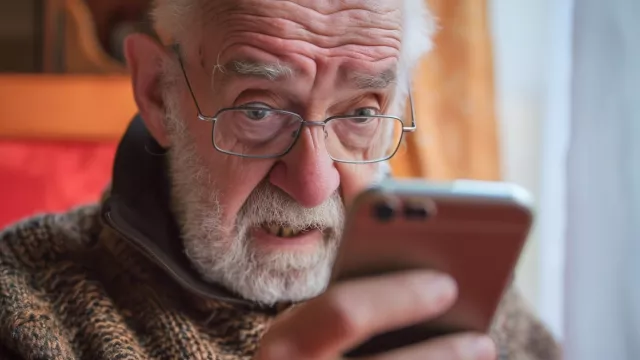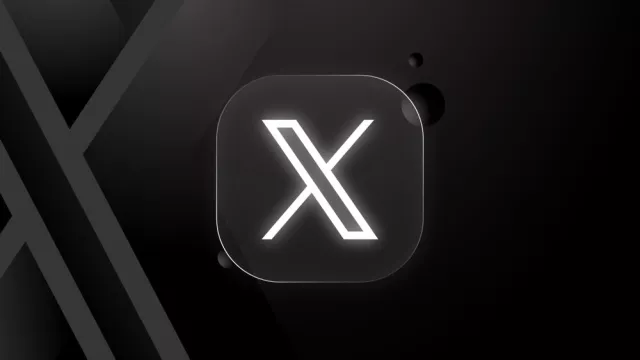Pokročilé možnosti zpřístupňují funkce, které ve výchozím nastavení nejsou k dispozici
Možnosti pro ovládání Wi-Fi na mobilních zařízeních s Androidem jsou poměrně omezené. Často nabízejí pouze základní funkce, mezi které patří výběr sítě pro připojení, zadání přihlašovacích údajů a přehled dalších dostupných Wi-Fi.
Pokud byste ale chtěli provést další nastavení, můžete si aktivovat skrytou nabídku. Výhodu v tomto ohledu mají uživatelé modelů Samsung Galaxy, ale s drobnými obměnami to může fungovat i na jiných typech smartphonů – pokud by vás to zajímalo, skvělý a rozsáhlý příspěvek na toto téma přinesl server XDA Developers.
V nabídce najdete pokročilé možnosti, které by se vám mohly hodit pro optimalizaci připojení a řešení problémů.
Jak si aktivujete skryté možnosti pro Wi-Fi?
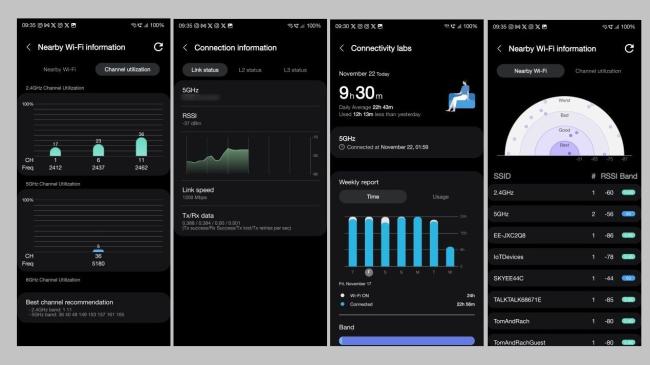
O skryté nabídce pro Wi-Fi ve smartphonech a tabletech Samsung jako první informoval server Nextpit. Je to zasuté v uživatelském rozhraní One UI od verze 5. Jedná se o speciální vývojářské funkce, které lze aktivovat prostřednictvím nastavení Wi-Fi. Funguje to následujícím způsobem:
- Přejděte do možností Wi-Fi v nastavení nebo v oznamovací liště či liště rychlého přístupu.
- Klepněte na symbol tří teček a ve vyskakovací nabídce zvolte "Inteligentní Wi-Fi".
- Ve spodní části obrazovky klepejte na údaj o verzi firmwaru; bude potřeba v závislosti na konkrétním modelu 5-10krát.
- V určitý okamžik se odemknou skryté funkce a v nabídce se zobrazí nová možnost "Connectivity Labs".
Laboratoř pro konektivitu: skryté možnosti smartphonů Samsung
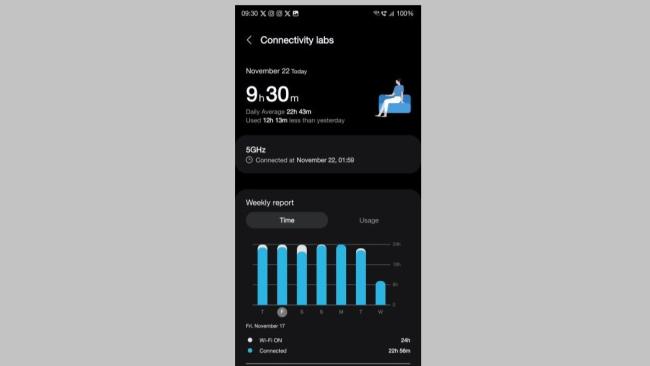
Funkce Laboratoře pro připojení nabízejí širokou škálu informací a nástrojů pro připojení Wi-Fi. Můžete například získat týdenní statistiky o využívání sítě vaším zařízením. Můžete také prozkoumat detaily o uložených sítích Wi-Fi a zjistit, které z nich se nepoužívají.
Co je ale obzvlášť praktické: pomocí nástroje „Home Wi-Fi Inspection“ můžete otestovat konfiguraci své domácí sítě a získat rady, jak zlepšit zabezpečení. Můžete také otestovat kvalitu signálu na různých místech v domácnosti, zjistit slabá místa a následně třeba jinak umístit router pro lepší pokrytí.
Mohlo by vás zajímat

Profi nástroje pro Wi-Fi přímo na telefonu
Ještě hlouběji do oblasti Wi-Fi vás zavedou funkce, sdružené pod možností "Wi-Fi developer options" (Wi-Fi – možnosti pro vývojáře). Najdete zde například pokročilé funkce pro diagnostiku sítě, anebo historii předchozích připojení.
Můžete si zde také přenastavit jeden důležitý parametr, který ovlivňuje výdrž baterie: interval skenování Wi-Fi. Čím nižší je četnost, tím déle baterie vydrží. Prostřednictvím nabízených možností také lze provést úplný restart subsystému Wi-Fi. To může pomoci při problémech s připojením či nestabilitou Wi-Fi konektivity.
Zdroj: Overclockers, Nextpit, XDA Developers